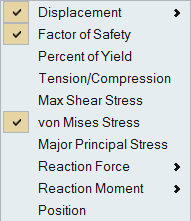결과에 컬아웃 추가
해석 결과 탐색기의 컬아웃 아이콘을 사용하여 원하는 모델 지점에서 선택한 결과 유형의 값을 호출하고 검토하십시오.
- 이미 활성화되어 있지 않은 경우, 해석 아이콘에서 해석 결과 표시 도구를 선택합니다.
-
윈하는 점에서 컬아웃을 작성하려면 해석 결과 탐색기에서
 를 클릭하고 결과 유형을 선택한 다음, 모델에서 점을 클릭하십시오. 영역에서 최대 값을 보려면 상자 선택하십시오.
주: 컬아웃 값은 현재 선택된 실행 및 로드 케이스에 적용됩니다.
를 클릭하고 결과 유형을 선택한 다음, 모델에서 점을 클릭하십시오. 영역에서 최대 값을 보려면 상자 선택하십시오.
주: 컬아웃 값은 현재 선택된 실행 및 로드 케이스에 적용됩니다. -
결과 유형에 대한 최소값과 최대값이 나타나는 위치를 나타내는 컬아웃을 자동으로 작성하려면 결과 유형을 선택한 다음,
 를 클릭하십시오.
주: 결과 유형에 대해 안전율을 선택하면 최소값이 표시됩니다.
를 클릭하십시오.
주: 결과 유형에 대해 안전율을 선택하면 최소값이 표시됩니다. - 옵션:
표에 컬아웃을 표시하려면 해석 결과 탐색기에서
 를 클릭하십시오. 각 컬아웃은 선택한 실행 및 로드 케이스에 따라 다릅니다.
를 클릭하십시오. 각 컬아웃은 선택한 실행 및 로드 케이스에 따라 다릅니다.
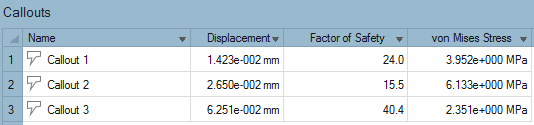
- 표에서 행을 선택하면 모델링 창에서 해당 컬아웃이 선택됩니다.
- 단일 컬아웃을 표시하거나 숨기려면 컬아웃 표의 [이름] 열에서
 를 클릭합니다.
를 클릭합니다. - 모든 컬아웃을 표시하거나 숨기려면 해석 결과 탐색기에서
 를 클릭합니다.
를 클릭합니다. - 표의 열 순서를 정렬하려면 열 제목을 클릭합니다. 또는,
 또는
또는  를 클릭해서 오름차순 정렬 또는 내림차순 정렬을 선택할 수 있습니다.
를 클릭해서 오름차순 정렬 또는 내림차순 정렬을 선택할 수 있습니다.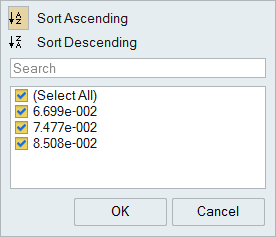
- 표에서 열을 추가하거나 삭제하려면, 열 제목을 마우스 오른쪽 버튼으로 클릭한 다음 속성을 선택하거나 선택 취소합니다.